在使用电脑时,键盘是最重要的输入设备之一,但有时我们会遇到键盘无法输入文字的情况,这会严重影响到我们的工作和学习。是什么原因导致键盘无法输入文字?当键...
2025-07-01 4 怎么办
在我们日常使用电脑的过程中,偶尔会遇到电脑无法检测到移动硬盘的情况,这可能是由驱动问题、硬件故障或系统设置问题导致的。面对这种问题,用户往往需要一步一步排查原因并解决问题。本文将为你提供一系列的解决步骤,帮助你有效解决移动硬盘连接问题。
在开始复杂的故障排除流程之前,首先要确认移动硬盘的物理连接是否正确和稳固。检查以下几点:
确认USB线和移动硬盘的接口没有损坏,并且已经连接稳固。
尝试更换一个USB端口,有时是端口接触不良导致的。
如果是使用USB集线器,请直接连接到主板上的USB端口。
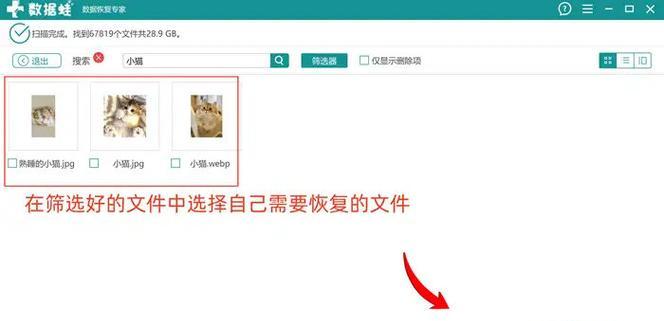
如果物理连接无误,接下来请检查设备管理器中的移动硬盘识别情况:
1.右键点击桌面的“此电脑”或“我的电脑”,选择“管理”。
2.在打开的计算机管理窗口中,选择“设备管理器”。
3.展开“通用串行总线控制器”和“磁盘驱动器”选项,看看是否有感叹号或者移动硬盘的驱动没有正确安装。
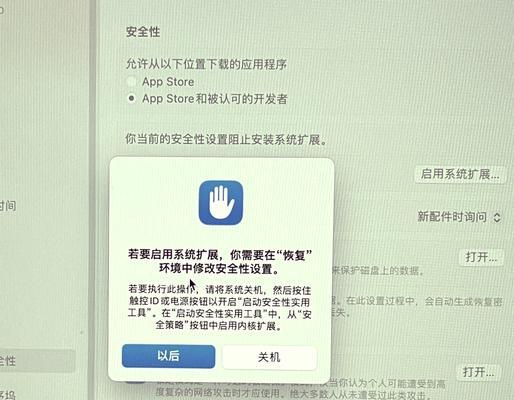
如果发现驱动有问题,可以尝试更新或重新安装驱动:
1.在设备管理器中,找到有问题的USB控制器,右键选择“更新驱动程序”。
2.选择“自动搜索更新的驱动程序软件”,让系统自动查找并安装。
3.如果自动更新不成功,可以尝试卸载驱动后重新插入移动硬盘让系统自动安装。

有时候,移动硬盘已经连接到了电脑上,但是没有被正确识别为一个磁盘。这时,可以通过磁盘管理进行手动分配:
1.右键点击“此电脑”或“我的电脑”,选择“管理”。
2.选择“磁盘管理”,在这里可以看到所有的硬盘驱动器。
3.如果看到未分配的磁盘空间,说明移动硬盘被识别到了,但未分配盘符。右键选择“新建简单卷”进行分配。
如果上述步骤都未能解决问题,可以尝试将移动硬盘连接到另一台电脑上。这有助于判断是移动硬盘本身的问题还是你的电脑问题:
1.将移动硬盘连接到另一台电脑上,检查是否能够正常识别。
2.如果在其他电脑上可以正常工作,那么问题很可能出在你的电脑的USB端口或者系统设置上。
3.如果在其他电脑上也不能识别,那么硬盘可能出现了硬件故障,需要专业人员检查或更换新的移动硬盘。
在一些特殊情况下,BIOS设置可能会禁用USB端口。你需要确认BIOS设置中没有禁用USB设备:
1.重启电脑,在启动时按特定键(通常是F2、DEL或者ESC)进入BIOS设置。
2.在BIOS设置中,找到USB设置选项,确保没有禁用USB端口。
3.保存更改并退出,然后重新启动电脑。
如果上述所有步骤都无法解决问题,可能需要使用专门的硬件检测工具来进行进一步的诊断。例如CrystalDiskInfo可以检测硬盘的状态,而HWiNFO则可以提供详尽的硬件信息。
1.下载并安装上述软件之一。
2.打开软件并连接移动硬盘,查看软件提供的信息。
3.根据软件的提示检查问题所在。
Q1:移动硬盘在另一台电脑上也无法识别怎么办?
A1:这可能说明移动硬盘本身存在硬件问题。尝试在另一台电脑上使用其他USB线和端口,如果问题依旧,则可能是硬盘本身损坏,建议联系售后服务或专业人士进行检查。
Q2:电脑之前能识别移动硬盘,为何突然无法识别?
A2:可能是由于操作系统更新、USB驱动问题或者移动硬盘本身的问题。建议检查上述所有可能,或考虑数据恢复。
Q3:如何避免移动硬盘未检测到的问题?
A3:定期检查并备份重要数据,正确拔插移动硬盘,定期更新操作系统和驱动程序。
Q4:如果移动硬盘显示为“未初始化”,我该怎么办?
A4:如果移动硬盘显示为“未初始化”,不要慌张,它通常意味着硬盘未被分配盘符或格式化。可以通过“磁盘管理”工具分配盘符或格式化硬盘。但注意,格式化会清除硬盘上所有数据,务必提前做好备份。
通过上述步骤,大多数的移动硬盘连接问题应该都能得到解决。在进行故障排除时,保持耐心,按照顺序逐一排查,往往能够找到问题所在。如果经过检查发现是硬盘硬件故障,切勿随意尝试复杂的修复方法,以免造成更大的损失。记得在操作过程中始终重视数据安全,并在解决问题后进行数据备份。这样,即使在遇到同样问题时,你也能轻松应对。
标签: 怎么办
版权声明:本文内容由互联网用户自发贡献,该文观点仅代表作者本人。本站仅提供信息存储空间服务,不拥有所有权,不承担相关法律责任。如发现本站有涉嫌抄袭侵权/违法违规的内容, 请发送邮件至 3561739510@qq.com 举报,一经查实,本站将立刻删除。
相关文章

在使用电脑时,键盘是最重要的输入设备之一,但有时我们会遇到键盘无法输入文字的情况,这会严重影响到我们的工作和学习。是什么原因导致键盘无法输入文字?当键...
2025-07-01 4 怎么办

显卡作为电脑的重要组成部分,其驱动程序的安装和更新对系统性能有着直接的影响。有时,用户可能会发现自己的显卡只能使用一个特定的驱动程序,这可能会导致各种...
2025-07-01 0 怎么办

移动硬盘以其便捷的携带性和较大的存储容量成为了许多用户存储数据的首选设备。然而,在日常使用过程中,移动硬盘可能会遇到参数错误、数据丢失等问题。本文将提...
2025-07-01 2 怎么办

在当今数字化办公与娱乐环境中,鼠标作为我们与电脑交互的重要工具,其使用体验直接关系到工作效率和游戏体验。罗技作为全球领先的电脑外设制造商,其鼠标产品因...
2025-07-01 1 怎么办

风扇灯作为现代家居生活中常见的照明设备,以其多功能性受到许多家庭的青睐。然而,在使用过程中,风扇灯出现主板烧毁的情况虽然不常见,但一旦发生,将对家庭的...
2025-06-27 7 怎么办

计算机作为我们日常生活和工作中的重要工具,其稳定性直接关系到我们的工作效率。固态硬盘(SSD)作为存储设备的重要组成部分,一旦出现问题将直接影响整个系...
2025-06-26 10 怎么办